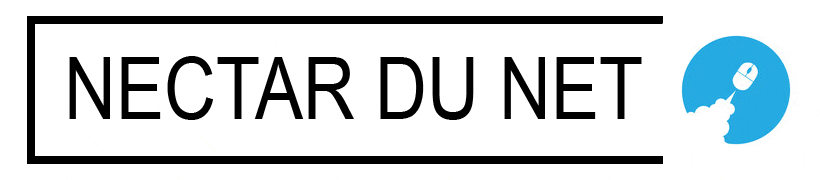Vous venez de voir les histoires de vos amis sur Instagram ? Et se demandant comment ils ont obtenu plus d’une bonne photo dans une seule image. Eh bien, vous pouvez également essayer de créer un collage photo et vidéo pour les publications Instagram. Vous pouvez créer un collage de vos photos préférées ou de vos meilleurs moments avec vos amis et l’avoir également dans vos histoires, publications ou bobines Instagram.
Ou possédez-vous un Instagram Business et vous ne savez pas comment présenter plus de contenu en quelques clics ? Vous êtes au bon endroit. Ici, vous en apprendrez plus sur l’utilisation de ce type de contenu populaire et sur la création de collages photo et vidéo.
Ne perdons plus de temps. Examinons six façons différentes de créer un collage d’images et de vidéos pour vos publications Instagram.
Utilisation de l’autocollant de la galerie de photos
Cette méthode est compatible avec Android et iPhone. Pour commencer, entrez dans l’écran de l’histoire et sélectionnez une photo au hasard. Peu importe le type de photo, car vous ne pourrez pas la voir à la fin. Après avoir cliqué sur la photo, vous verrez différentes options dans le coin supérieur droit. Là, cliquez sur l’icône de griffonnage. La palette de couleurs s’affichera en bas de l’écran. Vous pouvez choisir une couleur au hasard ou une couleur qui s’accorde bien avec les photographies que vous souhaitez utiliser dans le collage. Une fois que vous avez décidé d’une couleur pour la toile de fond du collège, appuyez longuement sur l’écran pour le remplir avec la couleur.
Après cela, appuyez sur l’icône de l’autocollant à côté de l’icône du doodle. Ensuite, vous verrez un autocollant de galerie avec un symbole plus dessus. Sélectionnez les photos que vous souhaitez ajouter au canevas. Vous pouvez également redimensionner ou ajuster leur ordre en cliquant sur les images individuelles. Et vous avez le collage de vos photos juste devant vous.
Utilisation de la fonction de mise en page sur Instagram
Instagram offre une autre fonctionnalité utile qui permet aux utilisateurs d’Android et d’iPhone de créer des collages de photos sans effort. Pour commencer, rendez-vous sur l’endroit où vous pouvez créer des histoires sur Instagram. Vous y trouverez des options telles que Créer, Boomerang et Mise en page, ainsi que de nombreuses autres options et la fonction de mise en page permet de modifier le type de grille en fonction des images. Appuyez dessus pour passer à un style de collage différent jusqu’à ce que vous en découvriez un qui travaille pour vous.
En règle générale, les cadres peuvent contenir trois, quatre ou six images. Ici, vous pouvez soit cliquer sur les photos en ce moment, soit simplement ajouter des photos de votre galerie. Pour ajouter les photos de votre galerie, il vous suffit de cliquer sur les images auxquelles vous pouvez accéder depuis l’icône de la galerie en bas à gauche de l’écran. Rappelez-vous que les images ont un arrangement ordonné. Alors, gardez cela à l’esprit lors de la sélection des images pour le collage. Après la sélection, le collage s’affichera sur l’écran de l’histoire. Vous pouvez simplement déplacer les photographies d’un bloc à l’autre en les tenant et en les faisant glisser vers l’autre bloc du collage.
Le principal inconvénient de cette fonctionnalité est qu’il ne s’agit pas d’un créateur de collages vidéo et qu’il ne permet pas aux utilisateurs de personnaliser le cadre en fonction de leurs besoins.
Explorer l’application Layout
Vous n’avez pas à vous inquiéter si vous n’êtes pas satisfait des fonctionnalités intégrées d’Instagram. Instagram propose une application Collage Maker rien que pour vous. Cette application couvre tout ce dont vous pourriez avoir besoin lors de la création d’un collage, ainsi que tout ce que vous pourriez ne pas voir dans la fonction Mise en page.
Tout d’abord, rendez-vous sur votre App Store et téléchargez l’application. Après avoir installé l’application, choisissez vos photos de la même manière que vous utiliseriez la fonction de mise en page de l’application Instagram. Cependant, en ce qui concerne cet outil, nous pouvons découvrir une variété d’autres fonctions. Après avoir choisi vos photos, commencez à décider d’un style de mise en page. Ensuite, commencez à éditer dessus. Vous pouvez échanger des images, les mettre en miroir, les retourner et changer les cadres de collage.

Copier – Coller pour les iPhones
Cette méthode ne fonctionne que pour les utilisateurs d’iPhone. Maintenant, allez à l’écran de l’histoire et suivez le même processus décrit dans la première méthode jusqu’à ce que vous ayez rempli tout l’écran de couleur. Ensuite, ne fermez pas l’application Instagram et accédez à Apple Photos. c’est-à-dire, minimisez simplement l’application Instagram, de sorte que vous puissiez facilement y revenir à partir de la section des applications récentes.
Ainsi, lorsque vous entrez dans Apple Photos et sélectionnez votre photo requise pour le collège, appuyez sur l’icône de partage dans le coin gauche en bas. Vous y trouverez différentes options de partage et options de copie de photos. Cliquez simplement sur la photo de copie et revenez à l’application Instagram à partir des applications récentes.
Lorsque vous accédez à l’application Instagram, ce sera là où vous vous êtes arrêté avec un arrière-plan de couleur unie, et vous trouverez également l’image que vous avez copiée dans le coin gauche de l’écran. L’image porte l’étiquette « ajouter un autocollant ». Tapez là, et vous avez l’image sur votre toile. Faites le même processus pour insérer les autres images dans la toile. Lorsque vous avez toutes les images, modifiez-les simplement en fonction de vos intérêts et vous avez terminé avec votre magnifique collage.
Utilisation de différentes applications de collage de photos
Vos options de création de collage ne se limitent pas aux méthodes énumérées ci-dessus. Vous pouvez également essayer d’installer plusieurs applications de retouche photo, ce qui vous permettra de créer sans effort montage photo collage et vous offrira des éditions possibilités. Vous pouvez, par exemple, modifier la luminosité de vos photos pour les faire ressortir. Certaines des applications qui vous sont utiles dans la création de collages de photos sont :
- En bref (Android et iOS)
- Kizoa
- Canva (Android et iOS)
- Unfold (iOS)
- SCRL (iOS)
- PicMonkey (Android et iOS)
- Pic Collage (Android)
Utilisant divers Applications de collage vidéo Instagram
Ces jours-ci, lorsque vous faites défiler les rouleaux, vous avez peut-être vu des collages vidéo ou trois vidéos en cours de lecture dans un type de vidéo. Ce n’est pas possible avec les fonctionnalités de base d’Instagram. Vous pouvez toujours créer ce type de contenu avec des applications tierces comme :
- Kizoa
- Canva (Android et iOS)
- En bref (Android et iOS)
- Video Collage Maker : Mix maker (Android)
Conclusion
Vous connaissez maintenant les meilleures façons de créer un collage pour votre contenu, ainsi que la marche à suivre pour le faire. Qu’attendez-vous d’autre ? Commençons par un collage qui montre vos produits sous différents angles dans un seul cadre. Et laissez votre magie devenir virale sur Instagram.